Hướng dẫn chi tiết cách chèn chữ trong Adobe Premiere
24/02/2025
Nội dung bài viết
Bài viết này sẽ hướng dẫn bạn cách thêm văn bản vào video trong Adobe Premiere. Với công cụ văn bản mới được Adobe tích hợp, việc chèn chữ trở nên đơn giản và hiệu quả hơn. Đối với các phiên bản cũ, bạn vẫn có thể sử dụng tính năng tiêu đề để thực hiện điều này.
Hướng dẫn từng bước
Sử dụng công cụ văn bản mới
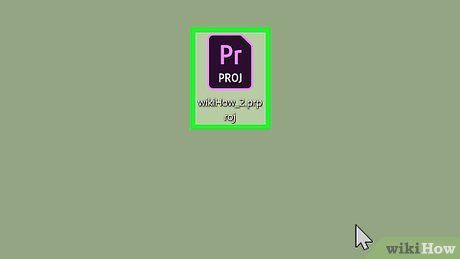
Mở dự án Premiere. Bạn có thể mở dự án bằng cách tìm đến tập tin trong File Explorer (Windows) hoặc Finder (Mac) và nhấp đúp vào nó.
- Ngoài ra, bạn có thể mở Adobe Premiere, chọn File > Open để duyệt và chọn dự án. Adobe Premiere được nhận diện bởi biểu tượng chữ "Pr" trong hình vuông màu tím.
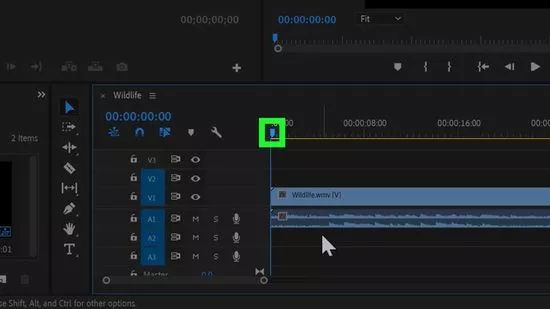
Di chuyển Playhead đến vị trí cần chèn chữ. Playhead là đường kẻ dọc trên dòng thời gian, hiển thị ở bảng phía dưới màn hình. Dòng thời gian là nơi hiển thị tất cả video, âm thanh và hình ảnh theo thứ tự xuất hiện trong dự án. Khi di chuyển Playhead, khung hình tương ứng sẽ hiển thị trong cửa sổ xem trước (preview) ở góc trên bên phải.
Chọn công cụ văn bản. Công cụ văn bản có biểu tượng chữ T, nằm trong thanh công cụ.
- Hãy đảm bảo bạn đang sử dụng phiên bản Adobe Premiere mới nhất. Nếu dùng phiên bản cũ, vui lòng tham khảo phương pháp 2.
- Nếu không thấy thanh công cụ, hãy nhấp vào Window ở phía trên màn hình, sau đó chọn Tools từ trình đơn thả xuống.
Nhấp hoặc kéo thả để tạo ô văn bản trong cửa sổ xem trước. Nhấp vào vị trí bạn muốn chèn chữ trong cửa sổ xem trước. Nhấp một lần để thêm dòng chữ đơn giản, hoặc kéo thả để tạo ô văn bản giúp căn chỉnh văn bản trong phạm vi nhất định. Thao tác này sẽ tạo ra một lớp đồ họa mới, và bạn có thể thêm nhiều lớp văn bản tùy ý.
Nhập nội dung văn bản. Bạn có thể nhập tiêu đề ngắn gọn hoặc một đoạn văn dài tùy theo nhu cầu của mình.
Di chuyển văn bản bằng công cụ Move. Công cụ Move có biểu tượng hình mũi tên trong thanh công cụ, cho phép bạn di chuyển văn bản đến vị trí mong muốn một cách linh hoạt.
Dùng trình đơn "Text" để tùy chỉnh kiểu chữ. Trình đơn "Text" có trong cả hai cửa sổ Effects Control và Essential Graphics. Nếu không thấy các cửa sổ này, hãy nhấp vào Window ở phía trên màn hình và chọn Effects Control hoặc Essential Graphics. Các tùy chọn trong trình đơn "Text" bao gồm:
- Chọn phông chữ từ trình đơn thả xuống đầu tiên.
- Chọn kiểu chữ (in đậm, in nghiêng) từ trình đơn thả xuống thứ hai hoặc sử dụng các nút ở dưới cùng.
- Dùng thanh trượt để điều chỉnh kích thước phông chữ.
- Nhấp vào các nút căn chỉnh để căn lề trái, giữa hoặc phải.
Sử dụng trình đơn Appearance để thay đổi màu sắc văn bản. Trình đơn Appearance có trong Essential Graphics và Effects Control. Bạn có thể thay đổi màu sắc bằng ba cách:
- Fill: Thay đổi màu chữ.
- Stroke: Tạo viền quanh chữ. Điều chỉnh độ dày viền bằng cách nhập số.
- Shadow: Tạo bóng đổ cho văn bản. Dùng thanh trượt để điều chỉnh kích thước, độ mờ và góc bóng.
Dùng trình đơn Align and Transform để điều chỉnh vị trí văn bản. Trình đơn này có trong Essential Graphics và Effects Control, cung cấp các công cụ như:
- Position: Điều chỉnh vị trí theo trục ngang và dọc.
- Rotation: Xoay văn bản.
- Các nút căn chỉnh: Căn chỉnh nhiều đối tượng cùng lúc.
- Opacity: Điều chỉnh độ trong suốt của văn bản.
Tạo hiệu ứng động cho văn bản. Trong cửa sổ Effects Control, di chuyển Playhead đến vị trí bắt đầu hiệu ứng, nhấp vào đồng hồ bấm giờ cạnh công cụ biến đổi. Di chuyển Playhead đến vị trí kết thúc và áp dụng điều chỉnh. Premiere sẽ tự động tạo hiệu ứng chuyển động giữa các khung hình. Bạn có thể áp dụng nhiều hiệu ứng cùng lúc.
Lưu kiểu văn bản thành Master Style. Nếu hài lòng với kiểu văn bản hiện tại, bạn có thể lưu nó thành Master Style để áp dụng cho các văn bản khác. Thực hiện các bước sau:
- Chọn văn bản trong cửa sổ Program Preview hoặc Essential Graphics.
- Chọn Create Master Text Style từ trình đơn thả xuống dưới "Master Styles".
- Nhập tên cho Master Style và nhấp Ok.
Áp dụng Master Style. Sau khi lưu Master Style, bạn có thể dễ dàng áp dụng nó cho các phần văn bản khác. Thực hiện theo các bước sau:
- Tạo văn bản mới bằng công cụ Text.
- Chọn phần văn bản cần áp dụng.
- Chọn Master Style từ trình đơn thả xuống trong mục "Master styles".
Điều chỉnh thời gian hiển thị của văn bản. Văn bản chèn vào Adobe Premiere sẽ xuất hiện dưới dạng đồ họa trên dòng thời gian. Để thay đổi thời gian hiển thị, nhấp và kéo phần đồ họa sang trái hoặc phải trên dòng thời gian.
Sử dụng Legacy Title
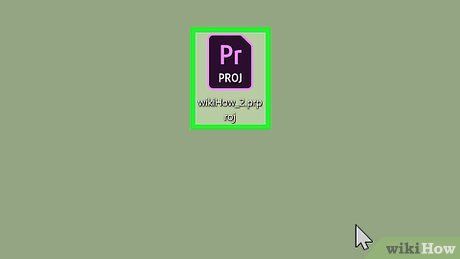
Mở dự án Premiere. Bạn có thể mở dự án bằng cách tìm tập tin trong File Explorer (Windows) hoặc Finder (Mac) và nhấp đúp vào nó. Ngoài ra, bạn có thể mở Adobe Premiere, chọn File > Open để duyệt và chọn dự án. Adobe Premiere được nhận diện bởi biểu tượng chữ "Pr" trong hình vuông màu tím.
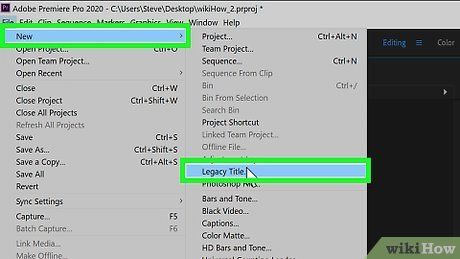
Tạo tiêu đề mới. Tiêu đề là lớp phủ xuất hiện trên video clip trong Adobe Premiere. Để chèn chữ trong các phiên bản cũ, bạn cần tạo tiêu đề. Thực hiện theo các bước sau:
- Nhấp vào File ở góc trên bên phải màn hình.
- Chọn New từ trình đơn thả xuống.
- Nhấp vào Legacy Title (hoặc "Title" trong các phiên bản cũ).
Nhập tên tiêu đề và nhấp Ok. Nhập tên tiêu đề bên cạnh mục "Name". Tên này không cần giống với nội dung văn bản trong tiêu đề. Bước này sẽ mở cửa sổ chỉnh sửa tiêu đề.
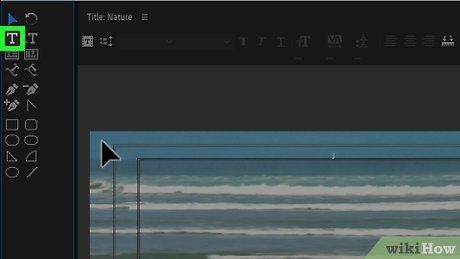
Chọn công cụ văn bản. Công cụ văn bản có biểu tượng chữ T, nằm trong thanh công cụ ở bên cạnh cửa sổ chỉnh sửa tiêu đề.
Nhấp hoặc kéo thả để tạo ô văn bản trong cửa sổ xem trước. Cửa sổ xem trước hiển thị khung hình hiện tại mà Playhead đang trỏ đến trên dòng thời gian. Nhấp để thêm dòng chữ hoặc kéo thả để tạo ô giới hạn văn bản.
Nhập nội dung văn bản. Bạn có thể nhập tiêu đề ngắn hoặc một đoạn văn dài tùy theo nhu cầu.
Dùng công cụ lựa chọn để di chuyển văn bản. Nhấp vào biểu tượng mũi tên trong thanh công cụ, sau đó nhấp và kéo văn bản trong cửa sổ chỉnh sửa tiêu đề để di chuyển nó.
Dùng trình đơn thả xuống Font Family để chọn phông chữ. Trình đơn này nằm trong thanh bên Title Properties bên phải cửa sổ chỉnh sửa tiêu đề và trong trình chỉnh sửa văn bản phía trên cùng.
Sử dụng trình đơn thả xuống Font Style để chọn kiểu phông chữ. Các tùy chọn bao gồm in đậm, in nghiêng và nhiều kiểu khác tùy thuộc vào phông chữ. Trình đơn này có trong thanh bên Title Properties và trình chỉnh sửa văn bản phía trên cùng.
Nhấp và kéo số bên cạnh "Font Size" để điều chỉnh kích thước văn bản. Bạn có thể thay đổi kích thước phông chữ trong thanh bên Title Properties hoặc trình chỉnh sửa văn bản phía trên cùng.
Nhấp vào các nút căn chỉnh để điều chỉnh vị trí văn bản. Bạn có thể căn lề trái, giữa hoặc phải tùy theo nhu cầu.
Chọn màu sắc văn bản trong Title Properties. Nhấp vào ô màu bên cạnh "Color" dưới mục "Fill" để chọn màu. Bạn cũng có thể dùng công cụ ống nhỏ giọt để chọn màu từ phần xem trước.
- Dùng trình đơn thả xuống dưới "Fill" để chọn kiểu tô màu, chẳng hạn như Gradient, với nhiều màu sắc chuyển đổi hài hòa.
- Thêm đường viền bằng cách nhấp Add bên cạnh "Inner Stroke" hoặc "Outer Stroke". Chọn màu viền và điều chỉnh kích thước bằng cách kéo số bên cạnh "Size".

Chọn kiểu tiêu đề. Để nhanh chóng áp dụng kiểu, hãy nhấp vào một trong các mẫu tiêu đề hiển thị ở cuối cửa sổ chỉnh sửa tiêu đề. Mỗi ô vuông đại diện cho một kiểu văn bản khác nhau. Chọn kiểu phù hợp với nhu cầu của bạn.
Nhấp nút "X" để đóng trình chỉnh sửa tiêu đề. Nút này nằm ở góc trên bên trái (Mac) hoặc góc trên bên phải (Windows). Tiêu đề sẽ tự động lưu vào cửa sổ dự án. Nếu không thấy cửa sổ dự án, hãy nhấp vào Window > Project.
- Để chỉnh sửa tiêu đề sau này, nhấp đúp vào nó trong cửa sổ Project.
Kéo tiêu đề từ cửa sổ dự án vào dòng thời gian. Đặt Playhead tại vị trí bạn muốn văn bản xuất hiện, sau đó kéo tiêu đề vào dòng thời gian. Đảm bảo tiêu đề nằm trên các video clip khác để văn bản hiển thị rõ ràng.
Điều chỉnh thời gian hiển thị của tiêu đề. Để thay đổi thời gian văn bản xuất hiện, nhấp vào cạnh trái hoặc phải của tiêu đề trên dòng thời gian và kéo để mở rộng hoặc thu ngắn thời lượng.
Du lịch
Ẩm thực
Khám phá
Đi Phượt
Vẻ đẹp Việt Nam
Chuyến đi
Có thể bạn quan tâm

Top 10 bí kíp tâm lý giúp bạn đọc vị người khác và giao tiếp hiệu quả

Dầu gội Thái Dương trị rụng tóc có thực sự hiệu quả? Nên mua ở đâu?

Giường tầng sắt 1m2 Hà Nội | Top 10+ địa chỉ bán giá cực kỳ hấp dẫn

Tạo những bức ảnh ghép tuyệt đẹp với ứng dụng Layout trên iPhone.

Top 5 bài soạn Luyện tập vận dụng kết hợp các phương thức biểu đạt trong bài văn nghị luận (Ngữ Văn 12) đặc sắc và hữu ích nhất


